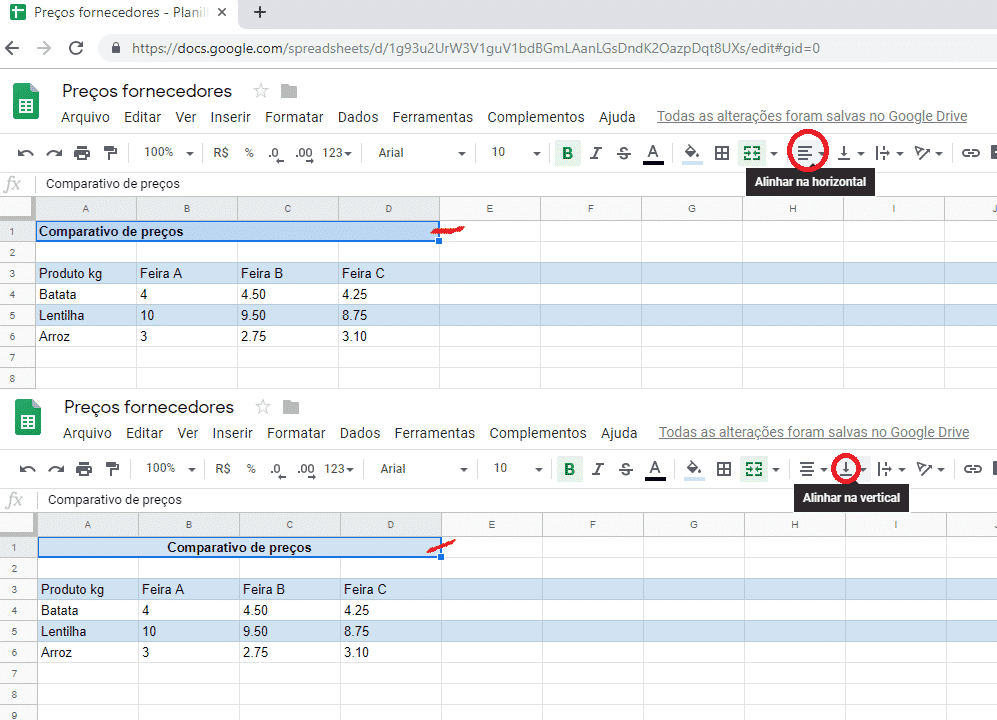Durante o Google Cloud Next ’19 foi apresentada a versão beta do mais novo aplicativo no Google Workspace (G Suite), o Currents.
O aplicativo permite que usuários tenham discussões e interações envolvendo toda a organização. Como resultado, todos os envolvidos se mantêm informados e atualizados quanto a processos importantes. Além disso, oferece oportunidade aos líderes/diretores de se conectarem com os colaboradores da empresa, aproximando-os.
Por que e como usar o novo Currents
Segundo o Google, o Currents substituirá o Google+ para o Google Workspace (G Suite). E também traz um novo visual, funcionalidades e conjunto de recursos. Então, todo o conteúdo existente do Google+ da sua organização será transferido automaticamente para o Google Currents, assim que a empresa estiver inscrita na versão beta.
Compartilhamento ideias em escala
As conversas em escala do Currents chegam, sobretudo, para facilitar a realização de discussões e troca de ideias com toda a organização. E também, ser uma excelente ferramenta para colher feedbacks e contribuições sem, principalmente, lotar as caixas de entrada do Gmail.
A experiência dos usuários acontece de forma fácil e intuitiva. Para ilustrar:
- Ao fazer uma postagem, pode ser marcada com tag e também adicionar anexos relevantes;
- Depois, outros usuários comentam, fazem perguntas e dão feedbacks;
- Por fim, para encontrar uma mensagem ou análise, basta rastrear pelo nome de quem postou ou tag com a qual foi marcada.
Interação entre líderes e colaboradores
O Currents também oferece aos líderes uma maneira de interagir com seus funcionários mais diretamente, permitindo, principalmente, que eles tomem o pulso de sua organização e entendam o que é importante.
Por exemplo, postagens de liderança podem ter prioridade no fluxo inicial, melhorando a visibilidade em toda a organização para impulsionar o alinhamento.
Conecte pessoas ao conteúdo
Currents conecta colaboradores aos conteúdos úteis e oportunos, personalizados conforme funções, áreas e interesses.
Permitir aos funcionários acesso a conteúdos relevantes os mantêm conectados à organização e cria mais oportunidades de aprendizado.
Por exemplo, no Currents, o conteúdo permanece armazenado ao longo do tempo, para que os usuários possam revisitar e se envolver posteriormente.
Os conteúdos no fluxo inicial são ordenados por relevância, por isso é priorizado o que é mais importante para cada indivíduo. Ou, os usuários podem optar por classificá-lo cronologicamente, ou também por tags. tUDO para facilitar a localização e a descoberta de conteúdos de interesse.
Gerencie e organize os conteúdos no Currents
Os administradores de conta podem, ainda, moldar a discussão na organização criando fluxos personalizados para promover um conteúdo específico, selecionando um conjunto segmentado de funcionários ou ainda, para toda a empresa.
Além disso, os administradores podem avaliar o envolvimento em toda a plataforma com métricas que acompanham o uso e assim entender qual conteúdo está repercutindo melhor para a organização.
E mais, os administradores podem também delegar responsabilidades de gerenciamento de conteúdo a uma nova função chamada Administrador de Conteúdo. Esses, por sua vez, podem criar fluxos personalizados, gerenciar tags, definir líderes, moderar conteúdo e rastrear o uso e o envolvimento com métricas.
Como usar o Currents nas empresas
Enfim, os administradores podem solicitar acesso ao Currents beta enviando um e-mail para [email protected]
Leia também: Quais arquivos posso armazenar no Google Drive?
Tem interesse em saber mais sobre as ferramentas Google ou do Google Workspace (G Suite), ou ainda sobre transição para a nuvem? Acompanhe o blog do Conecta Nuvem ou converse com nossos especialistas. Será um prazer atendê-lo.
Continue conectado:







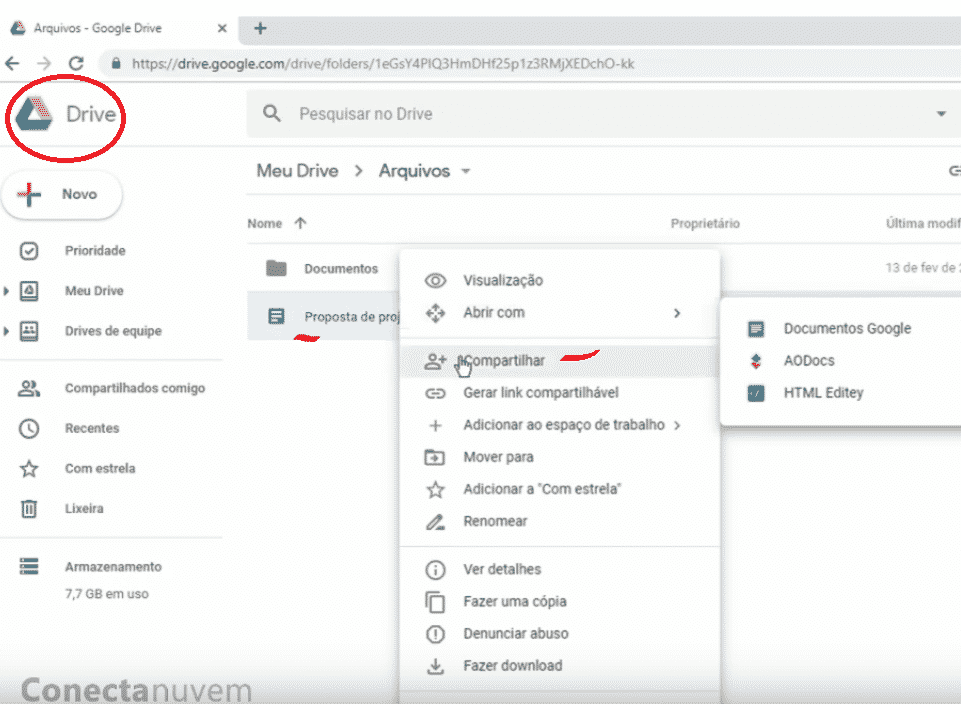
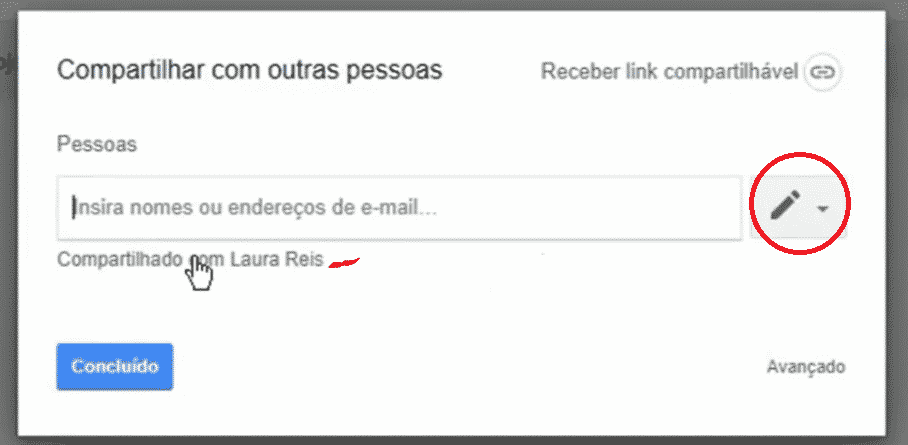


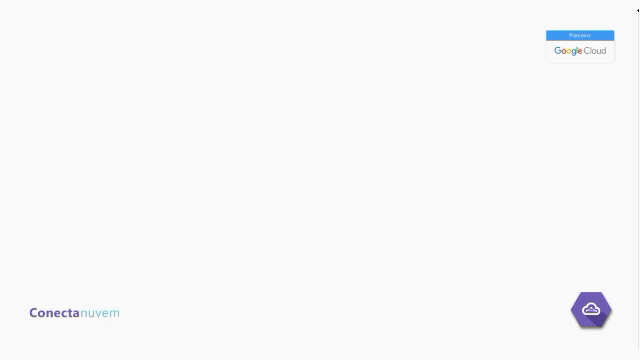


 Porque usar o Google Voice
Porque usar o Google Voice






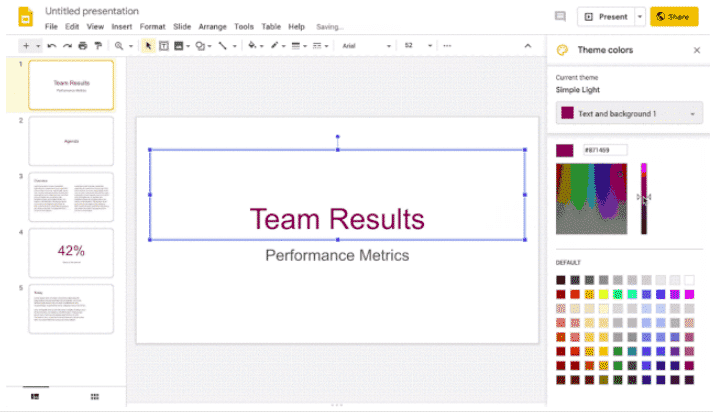



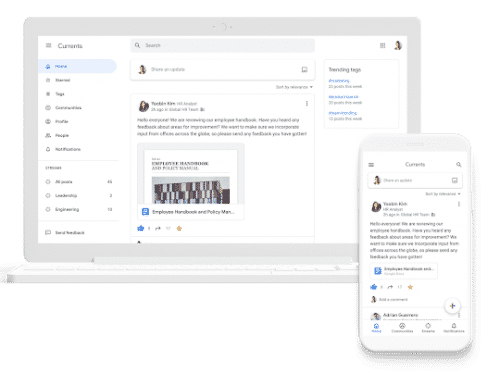

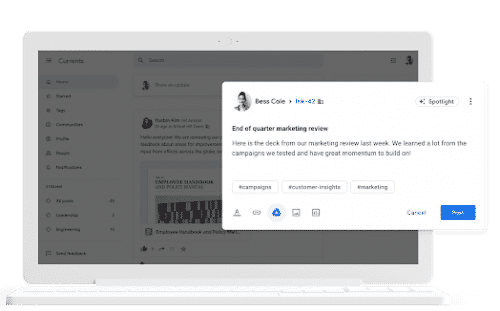
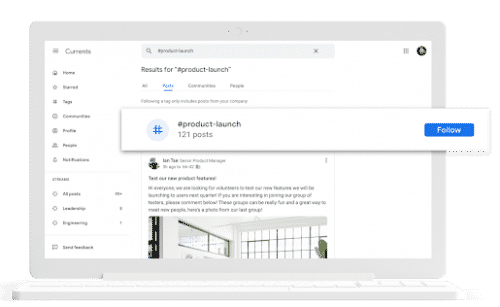



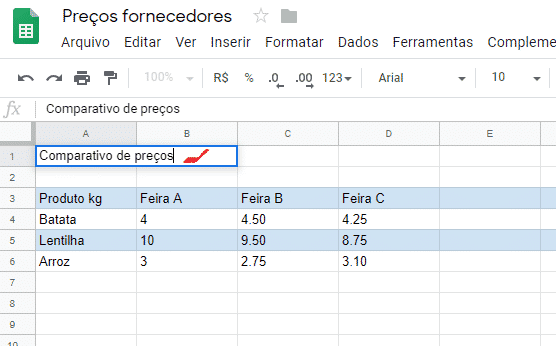

 4.
4.  5.
5.